Quantas vezes você atendeu a uma chamada do Google Meet, terrivelmente envergonhado com o estado do seu "escritório doméstico" ou de qualquer sala que conseguiu requisitar para uma chamada de trabalho? Já aconteceu comigo mais vezes do que posso contar. Felizmente, agora você pode alterar e personalizar seu plano de fundo no Google Meet - mesmo antes de a chamada começar - para que possa esconda as pilhas de roupa suja e recipientes para viagem e faça as pessoas pensarem que você está em um café chique ou em uma praia isolada configuração. Vou mostrar como nas etapas abaixo.
Produtos usados neste guia
- Webcam de boas-vindas: Logitech Brio 4K Webcam ($ 200 na Best Buy)
- Encontre-me em qualquer lugar: Google Meet (Grátis no Google Play)
Como alterar seu plano de fundo no Google Meet
- No navegador, abra ou crie um Google Meet ligação.
-
Antes de entrar na chamada, clique no ícone de avatar no canto inferior direito do seu feed de vídeo.
 Fonte: Jeramy Johnson / Android Central
Fonte: Jeramy Johnson / Android Central -
Isso abre um seletor de plano de fundo com mais de uma dúzia de opções de plano de fundo pré-preenchidas.
Clique através para ver qual você mais gosta. Fonte: Jeramy Johnson / Android Central
Fonte: Jeramy Johnson / Android Central -
Clique no fundo do primeiro avatar (o segundo do canto superior esquerdo) com apenas alguns pontos atrás para ver como ficará um fundo levemente desfocado.
 Fonte: Jeramy Johnson / Android Central
Fonte: Jeramy Johnson / Android Central -
Se isso não for suficiente, clique no segundo plano de fundo do avatar (terceira caixa do canto superior esquerdo) com ainda mais pontos para ver como ficará um fundo totalmente desfocado.
 Fonte: Jeramy Johnson / Android Central
Fonte: Jeramy Johnson / Android Central -
Se não gostar de nenhuma dessas opções, você pode carregue o seu próprio fundo. Clique na caixa com um sinal "+".
 Fonte: Jeramy Johnson / Android Central
Fonte: Jeramy Johnson / Android Central -
Escolha um arquivo para fazer o upload.
 Fonte: Jeramy Johnson / Android Central
Fonte: Jeramy Johnson / Android Central -
Aproveitar seu próprio fundo personalizado. Isso será salvo no seletor de plano de fundo, permitindo que você o use em reuniões futuras.
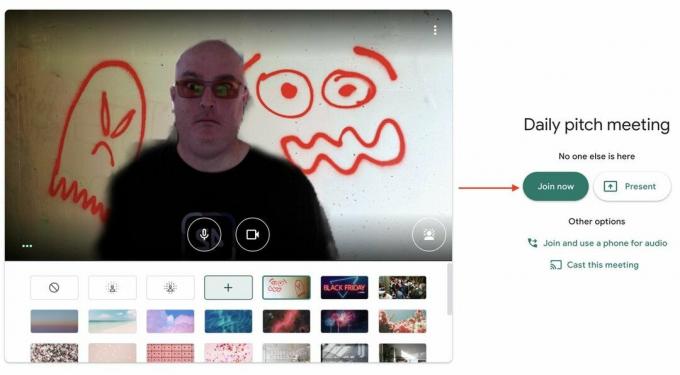 Fonte: Jeramy Johnson / Android Central
Fonte: Jeramy Johnson / Android Central
É importante notar que você pode seguir essas mesmas etapas mesmo depois de entrar em uma sessão do Google Meet, mas se estiver ansioso com o que as pessoas do outro lado da chamada verão, é melhor mudar sua experiência antes da chamada começa.
Google Meet é acessível em várias plataformas e sistemas operacionais, e por isso é um dos aplicativos de videoconferência mais acessíveis e fáceis de usar.
Nossas melhores escolhas de equipamentos
Mesmo que você queira disfarçar sua verdadeira configuração do Meet, provavelmente ainda quer ter uma boa aparência na câmera. Aqui está uma das nossas principais opções para webcams para melhorar aquela câmera embutida de 720p que seu laptop provavelmente tem.
